Windows에서 바탕 화면 아이콘 레이아웃/위치 저장 및 복원
직장에서 프레젠테이션을 하거나 집에서 TV로 영화를 보기 위해 항상 컴퓨터를 외부 디스플레이에 연결해야 하는 사람이라면 해상도를 변경할 때마다 바탕 화면 아이콘을 다시 정렬하는 것이 지겹고 지쳤을 것입니다. Microsoft 가 이러한 상황을 처리하기 위해 (Microsoft)Windows 에 몇 가지 기능을 추가했을 것이라고 생각할 수 있지만 분명히 시간을 할애할 가치는 없습니다.
고맙게도 이 문제는 데스크탑 아이콘과 해당 위치를 관리하기 위해 다운로드하고 설치할 수 있는 프로그램의 선택의 폭이 넓기 때문에 많은 사람들을 귀찮게 했습니다. 지난 몇 년 동안 몇 가지를 사용했지만 정말 좋아하는 것은 DesktopOK 입니다. 무료이며 Windows 8(Windows 8) 까지 작동합니다 .
프로그램을 다운로드한 후에는 먼저 언어를 영어(English) 로 변경해야 합니다 ! 기본값(Be default) 은 독일어로 설정되어 있으므로 어떻게 해야 하는지 알 수 없습니다. 그러나 왼쪽 하단에 독일 국기와 함께 작은 작은 버튼이 표시됩니다. 계속해서 클릭한 다음 상단에서 영어 를 선택하십시오. (English)또한 다른 많은 언어로 번역되어 있으므로 자신에게 맞는 언어를 자유롭게 사용하십시오.

이제 기본 화면 에서 상단에 몇 개의 버튼이 있는 목록 상자 가 표시됩니다. (list box)각 버튼이 하는 일을 설명하겠습니다.

복원(Restore) – 목록에서 아이콘 레이아웃(icon layout) 을 선택하면 간단히 복원을 눌러 복원(Restore) 할 수 있습니다 .
저장 – (Save)바탕 화면 아이콘 레이아웃(desktop icon layout) 을 저장하는 방법 입니다. 기본적으로 바탕 화면 아이콘의 상태에 대한 특정 정보를 캡처합니다. 아래 스크린샷을 참조하세요.

기본적으로 현재 해상도를 레이아웃 이름으로 사용합니다. 또한 저장된 레이아웃의 날짜와 시간 을 캡처합니다. (date and time)원하는 경우 옵션 으로 이동한 다음 (Options)저장 옵션(Save Options) 을 클릭 하고 사용자 이름(user name) , 컴퓨터 이름(computer name) , OS 버전(OS version) 번호 등 을 추가 하여 각 저장에 추가 정보를 추가할 수 있습니다 .

이제 저장을 수행하면 아래와 같이 추가 정보가 저장된 것을 볼 수 있습니다.
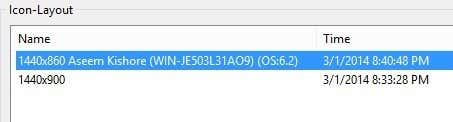
기본 이름이 마음에 들지 않으면 이름을 두 번 클릭하여 편집하거나 작은 검은색 ab 버튼을 누를 수 있습니다. 옵션에서 종료 시 아이콘 레이아웃(icon layout) 을 저장하고 시작할 때 복원하거나 시작할 때마다 특정 레이아웃을 복원하는 것과 같은 다른 흥미로운 작업을 수행할 수 있습니다 .
자동 저장 기능도 멋진 기능입니다. 프로그램이 15분, 1시간, 6시간 또는 매일 아이콘 레이아웃(icon layout) 을 저장하도록 할 수 있습니다 . 마지막 32개의 레이아웃을 유지하고 레이아웃에 변경 사항이 있는 경우에만 새 레이아웃을 저장할 수 있습니다. 마지막 옵션은 정확히 동일한 32개의 저장된 레이아웃을 원하지 않기 때문에 정말 유용합니다.

이 프로그램에는 창 구성, 커서 자동 숨기기, 바탕 화면 아이콘 자동 숨기기 및 시스템 대화 상자를 빠르게 열기 위한 링크 옵션이 있는 도구 메뉴 도 함께 제공됩니다.(Tools menu)

저는 사실 이런 기능들을 많이 사용하지는 않지만 있으면 좋은 것 같아요. 전반적으로 개발자가 꽤 자주 업데이트하는 멋진 작은 프로그램이며 이는 좋은 일입니다. 버그는 항상 수정되고 새로운 기능이 추가됩니다. 저는 랩톱이 아무것도 연결되어 있지 않을 때 기본 바탕 화면 아이콘 레이아웃 을 저장하고 로드하는 가장 간단한 형식으로만 사용합니다. (default desktop icon layout)외부 디스플레이로 인해 엉망이 되었을 때 버튼 하나만 누르면 모두 정상으로 돌아옵니다.
다른 프로그램을 사용하거나 이 프로그램에 대해 질문이 있는 경우 언제든지 의견을 게시하세요. 즐기다!
Related posts
Windows ToDoist Desktop App : A Full Review
Windows and Mac에 대한 4 개의 최고의 가벼운 브라우저
Windows Best Free Karaoke Software
Windows and Mac의 Best Reddit Apps
Windows, Mac 및 Linux의 11 Best IRC Clients, 2022 년
2020년 최고의 Windows용 PDF 리더 7가지
Twitch Turbo은 무엇이며 그만한 가치가 있습니까?
7 Best Apps and Websites Videos Together을 볼 수 있습니다
Windows 10 기본값보다 훨씬 나은 3개의 슬라이드쇼 화면 보호기
Windows Media Player에서 MKV 파일을 재생하는 방법
Music Streaming 용 5 Best Spotify Alternatives
6 Best Online Paraphrasing Tools ~ Rewrite Text
이미지를 Windows 또는 Mac 아이콘으로 변환하는 방법 안내
6 Best Reddit Alternatives 무료로 사용할 수 있습니다
AnyDesk vs. TeamViewer vs. Splashtop vs. LogMeIn: 원격 데스크톱 앱의 전투
Slack vs Discord : Better입니까?
5 최고의 음악 인식 Apps는 Tune으로 비슷한 노래를 찾기
Emby vs Plex : 당신의 Better Media Server은 무엇입니까?
도움말 당신 공부 더 나은 7 Best Apps
6 Reasons AllTrails Pro은 Avid Hikers의 가치가 있습니다
